Hỗ trợ tư vấn
Tư vấn - Giải đáp - Hỗ trợ đặt tài liệu
Mua gói Pro để tải file trên Download.vn và trải nghiệm website không quảng cáo
Tìm hiểu thêm »Theo mặc định thì khi tải bất kỳ một ứng dụng nào trên App Store thì chúng ta sẽ phải mật khẩu iCloud để xác nhận, điều này sẽ tránh cho người ngoài cài đặt những ứng dụng không phù hợp về điện thoại iPhone của mình. Tuy nhiên, với tính năng này khiến cho rất nhiều người dùng iPhone cảm thấy khó chịu và không biết phải làm thế nào để có thể tắt thông báo nhập mật khẩu khi tải ứng dụng trên iPhone.
Để giúp cho mọi người có người tắt được thông báo nhập mật khẩu khi cài đặt ứng dụng, thì sau đây Download.vn sẽ giới thiệu các bước thực hiện để tắt mật khẩu iTunes & App Store trên iOS 14, vô cùng đơn giản. Mời các bạn cùng theo dõi bài viết.
Bước 1: Trước tiên chúng ta sẽ phải mở phần Cài đặt trên điện thoại iPhone, sau đó nhấn vào tên tài khoản iCloud của mình ở phía đầu màn hình.
Bước 2: Tại mục ID Apple, ấn vào mục Phương tiện & Mục mua.
Bước 3: Lúc này phía dưới màn hình xuất hiện một khung cửa sổ, hãy chạm vào mục Cài đặt mật khẩu.
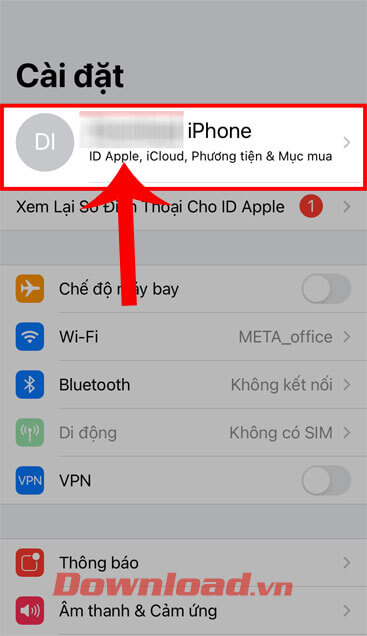
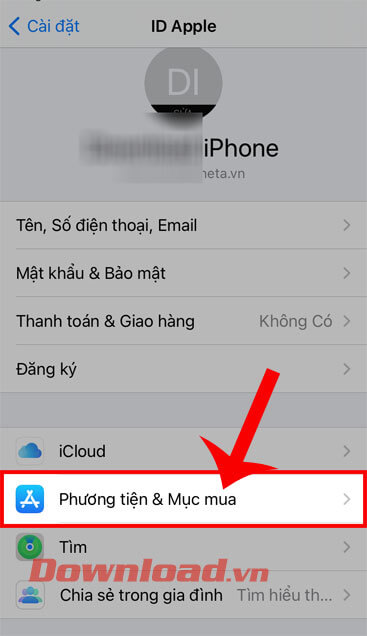
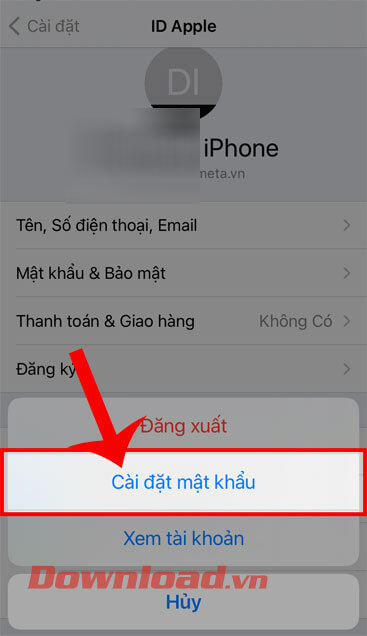
Bước 4: Trong phần Cài đặt mật khẩu, gạt công tắc tại mục Yêu cầu mật khẩu sang phía bên trái.
Bước 5: Nhấn vào nút Xong ở góc bên phải phía trên màn hình.
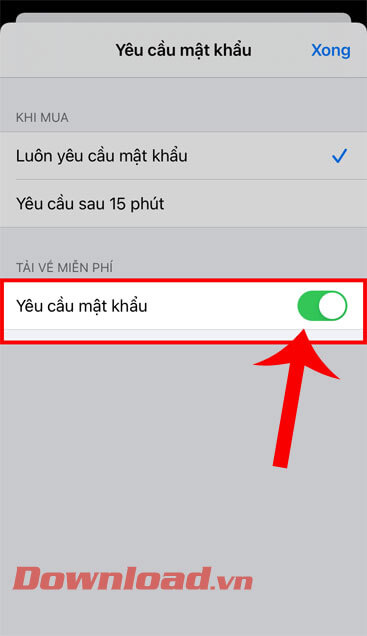
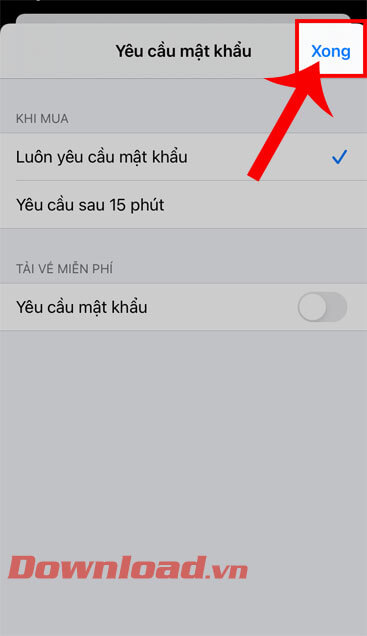
Bước 6: Cuối cùng, các bạn hãy thử tải một ứng dụng bất kỳ trên App Store thì sẽ thấy cửa sổ yêu cầu nhập mật khẩu đã được tắt.
Ngoài ra các bạn có thể tham khảo thêm một số bài viết khác về thủ thuật iPhone khác như:
Chúc các bạn thực hiện thành công!
Theo Nghị định 147/2024/ND-CP, bạn cần xác thực tài khoản trước khi sử dụng tính năng này. Chúng tôi sẽ gửi mã xác thực qua SMS hoặc Zalo tới số điện thoại mà bạn nhập dưới đây: